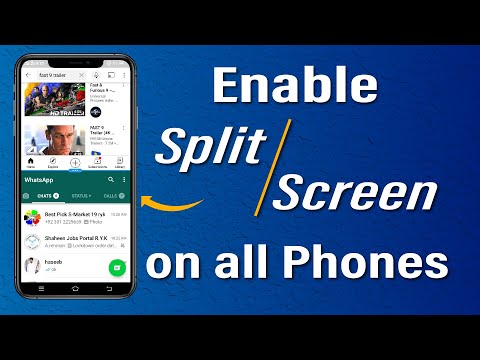
Este guia abordará tudo o que você precisa saber sobre a multitarefa de tela dividida no Android Nougat. A atualização do Android 7.0 do Google está disponível em vários dispositivos e oferece vários novos recursos. Muitos com um Galaxy S7 ou outros dispositivos estão se perguntando o que há de novo e como usá-los.
Novos telefones podem executar dois aplicativos na tela ao mesmo tempo. Isso é chamado de modo de tela dividida. Além disso, esses mesmos recursos adicionam recursos impressionantes de multitarefa ao Android como um todo.
Leia: Android Nougat vs Android 6.0 Marshmallow: o que há de novo
Se você é um usuário avançado ou apenas quer ser mais eficiente e rápido ao usar o Android, é assim. Os proprietários podem alternar rapidamente entre os aplicativos usados mais recentemente, executar dois simultaneamente e muito mais. Continue lendo para obter detalhes adicionais e uma maneira rápida de orientar.

O Android 7.0 Nougat tem mais de 50 alterações, mas muitas delas não são visivelmente visíveis. É por isso que recomendamos dar um mergulho profundo em nossa nova postagem vinculada ao acima. Uma vez que você saiba tudo sobre o Nougat e o que ele tem a oferecer, comece a usar o modo de janela dividida e a multitarefa.
Para aqueles que não sabem, o Android agora tem um recurso extremamente útil, semelhante ao alternador de tarefas no Windows. Simplesmente pressionando ALT e pressionando TAB, os usuários podem alternar entre programas ou janelas usados recentemente instantaneamente, sem usar o mouse. É um recurso que muitos têm desfrutado desde o Windows 3.0 de anos atrás. Você pode fazer isso e muito mais em smartphones e tablets Android.
Toque duas vezes no botão Recent Apps
Na maioria dos smartphones Android, há um ícone em forma de quadrado na parte inferior direita da tela ou o canto inferior esquerdo para usuários da Samsung. Este é o botão "aplicativos recentes" que muitos usam para multitarefa. Acertar isso e você verá uma lista de todos os aplicativos em execução ou janelas do navegador.
Você já tentou tocar duas vezes neste ícone? Basta tocar duas vezes nos aplicativos recentes (botão multitarefa) e você pulará imediatamente do aplicativo atual para o último que estava usando. Assistindo a um vídeo do YouTube, mas precisou responder a um e-mail? Toque duas vezes para voltar instantaneamente ao YouTube.

Isso funciona em qualquer lugar e não importa o quê. Mesmo se você estiver na tela inicial, um toque duplo retornará a qualquer aplicativo ou janela que tenha sido aberta anteriormente. Muitos não sabem que isso existe, mas eu uso diariamente.
Use dois aplicativos de uma vez (tela dividida)
Em seguida, explicaremos como executar dois aplicativos ao mesmo tempo. Isso varia um pouco entre os dispositivos, mas agora que é um recurso padrão no Nougat, é mais fácil do que nunca.
Em um dispositivo Samsung, basta pressionar o botão de aplicativos recentes no canto inferior esquerdo do dispositivo. Em vez de selecionar um aplicativo para lançar, clique no botão "dividir quadrado" ou em dois botões semelhantes a retângulos próximos ao X em cada aplicativo. Como mostrado abaixo. Isso iniciará o modo de tela dividida. Agora basta selecionar um aplicativo na tela inicial ou tocar novamente em recentes e abrir um segundo aplicativo.

Como você pode ver, nós tocamos recentos e, em seguida, o ícone quadrado dividido para abrir dois aplicativos simultaneamente. Agora, os usuários podem verificar e-mails enquanto visualizam a Web ou fazer duas coisas ao mesmo tempo. As opções são quase ilimitadas também. A maioria dos aplicativos funciona com isso, em vez de selecionar apenas alguns, como dispositivos LG ou Samsung mais antigos.
Para todos os outros telefones como LG, Motorola ou Google, o método é um pouco diferente. Abra um aplicativo e pressione o botão de aplicativos recentes. Isso inicia o modo de tela dividida. Agora basta clicar em outro aplicativo e o telefone abre instantaneamente os dois aplicativos de uma só vez. Essa implementação é mais fácil que a Samsung.
Outros detalhes
Em todos os dispositivos esses dois aplicativos podem ser usados ao mesmo tempo, a janela pode ser redimensionada arrastando a barra no meio. E tocando de volta ou passando todo o caminho para cima ou para baixo (a partir do meio) irá fechar um aplicativo e deixar o outro em execução. É extremamente útil, poderoso e torna a multitarefa fácil para usuários avançados. Os proprietários também podem pressionar e segurar o botão de aplicativos recentes novamente para desativar o modo de tela dividida.
Isso é especialmente conveniente em dispositivos maiores, como o próximo Galaxy S8 ou o tablet Pixel C. Entregando recursos de área de trabalho para usuários móveis. Há também um modo picture-in-picture semelhante para a Android TV para os interessados.
